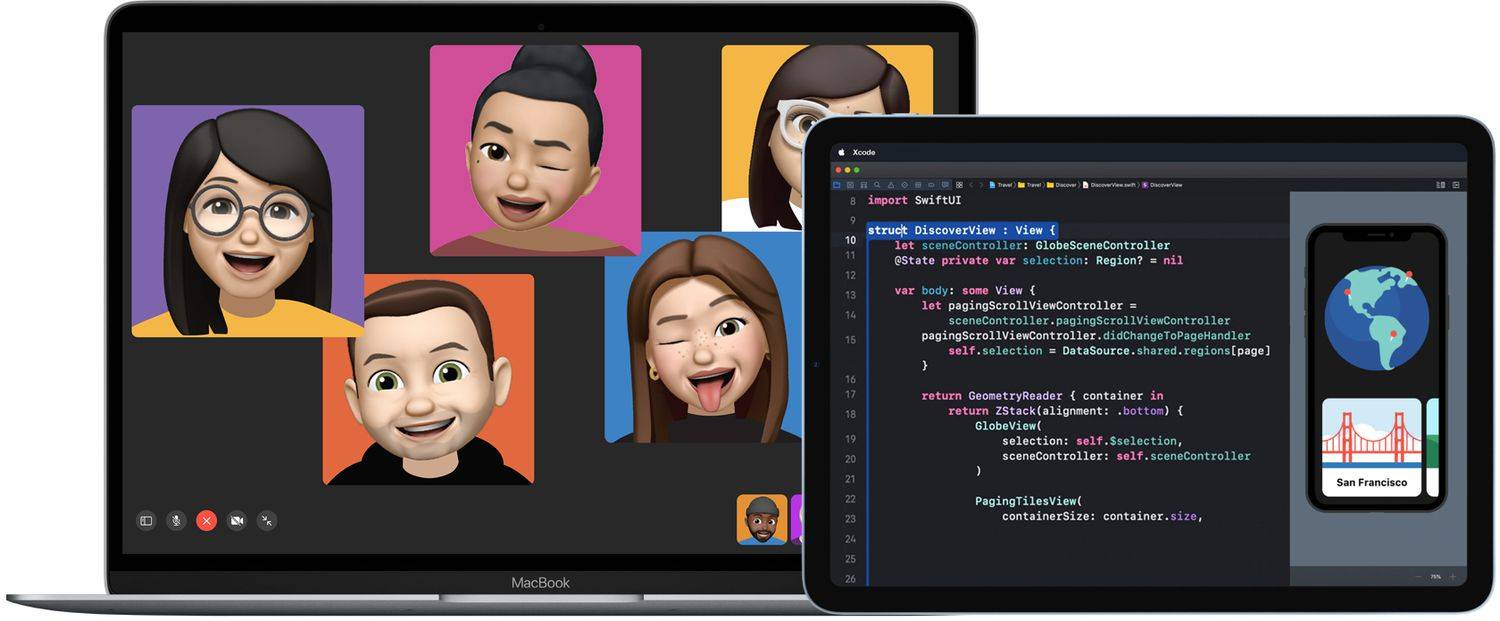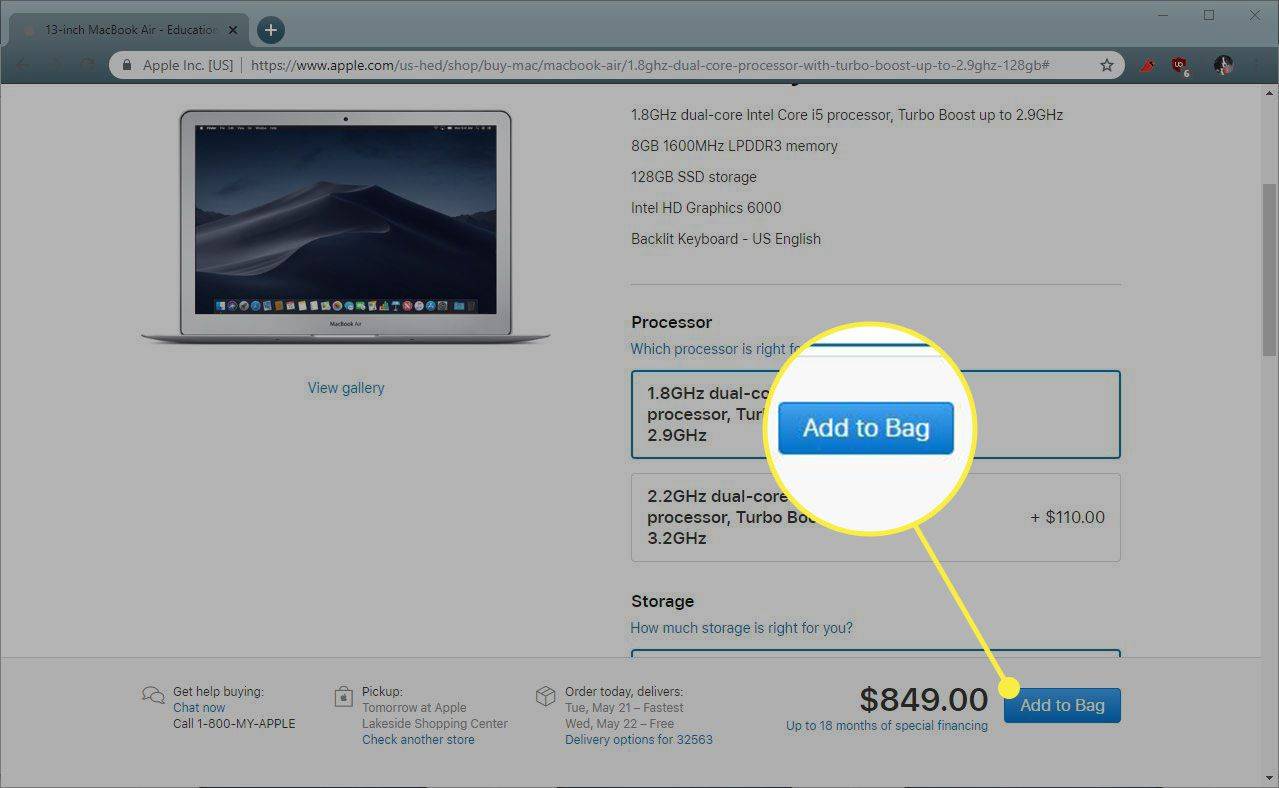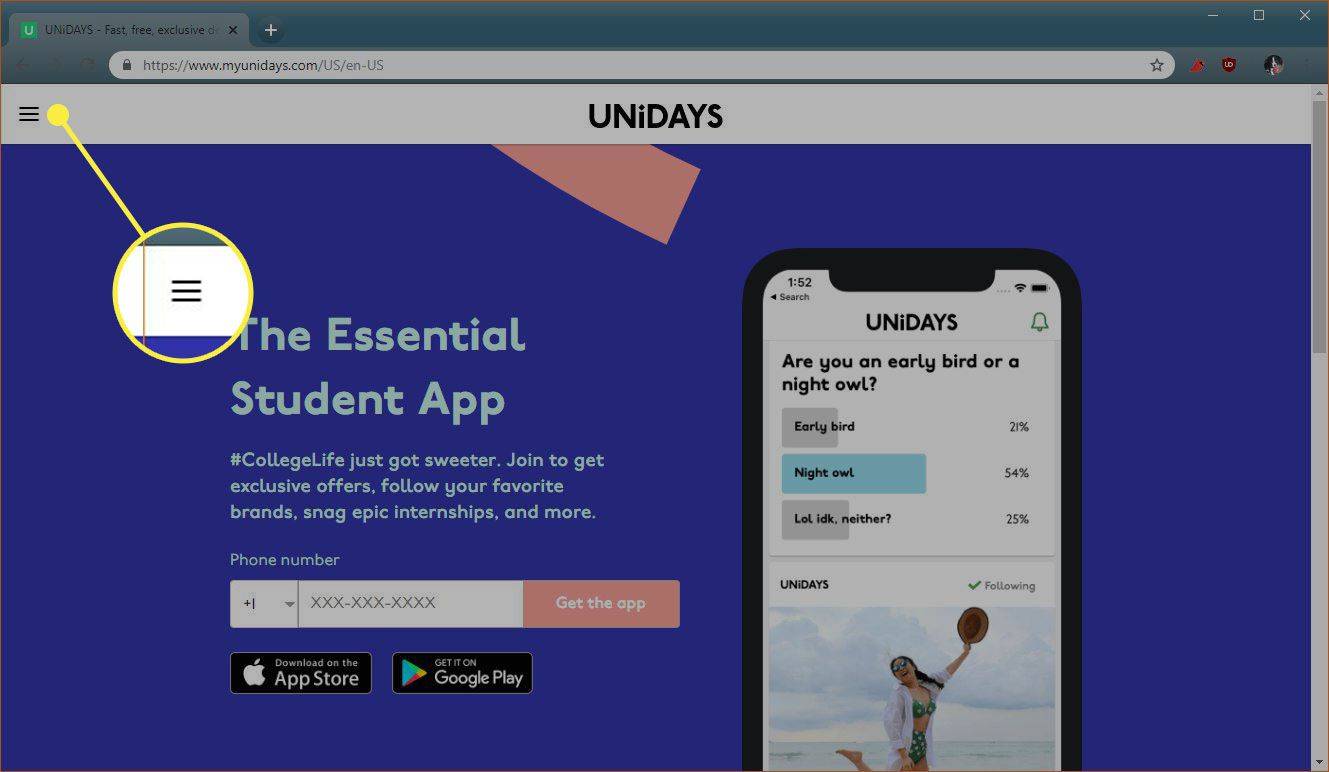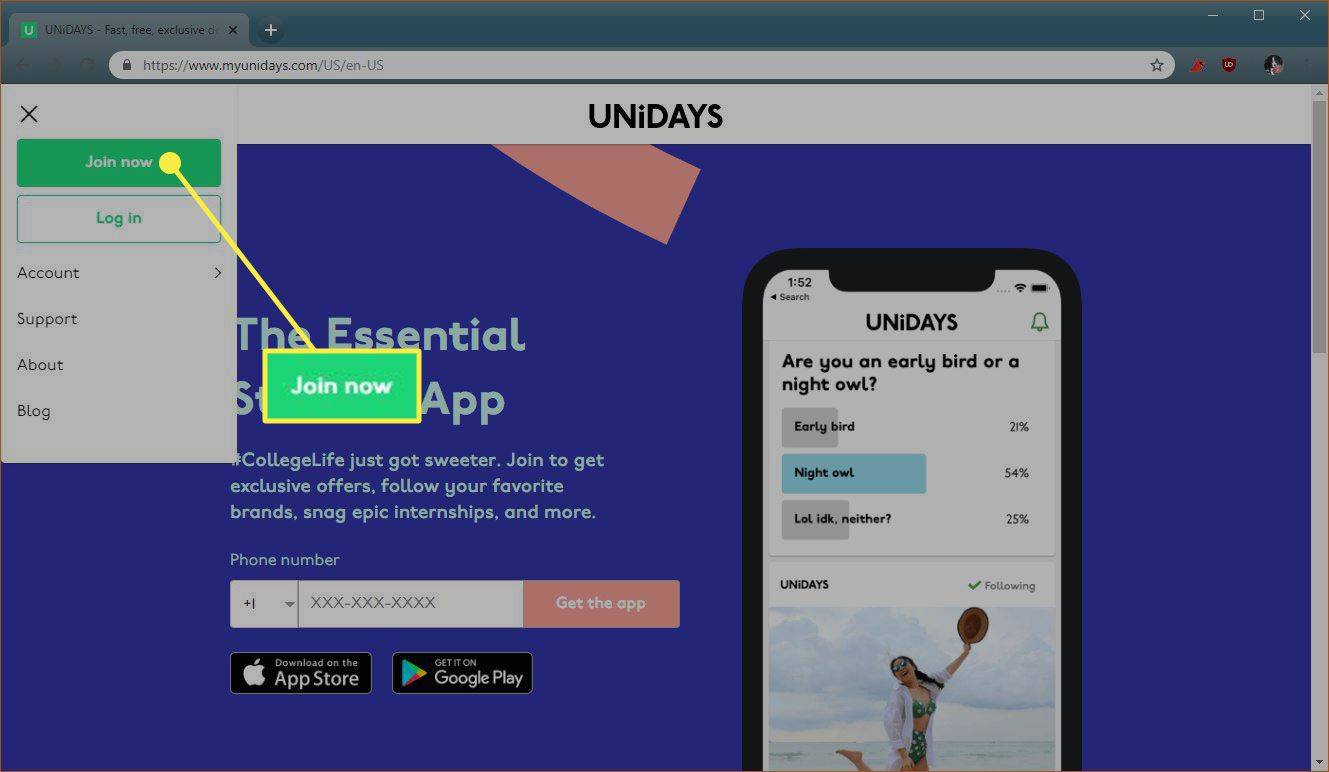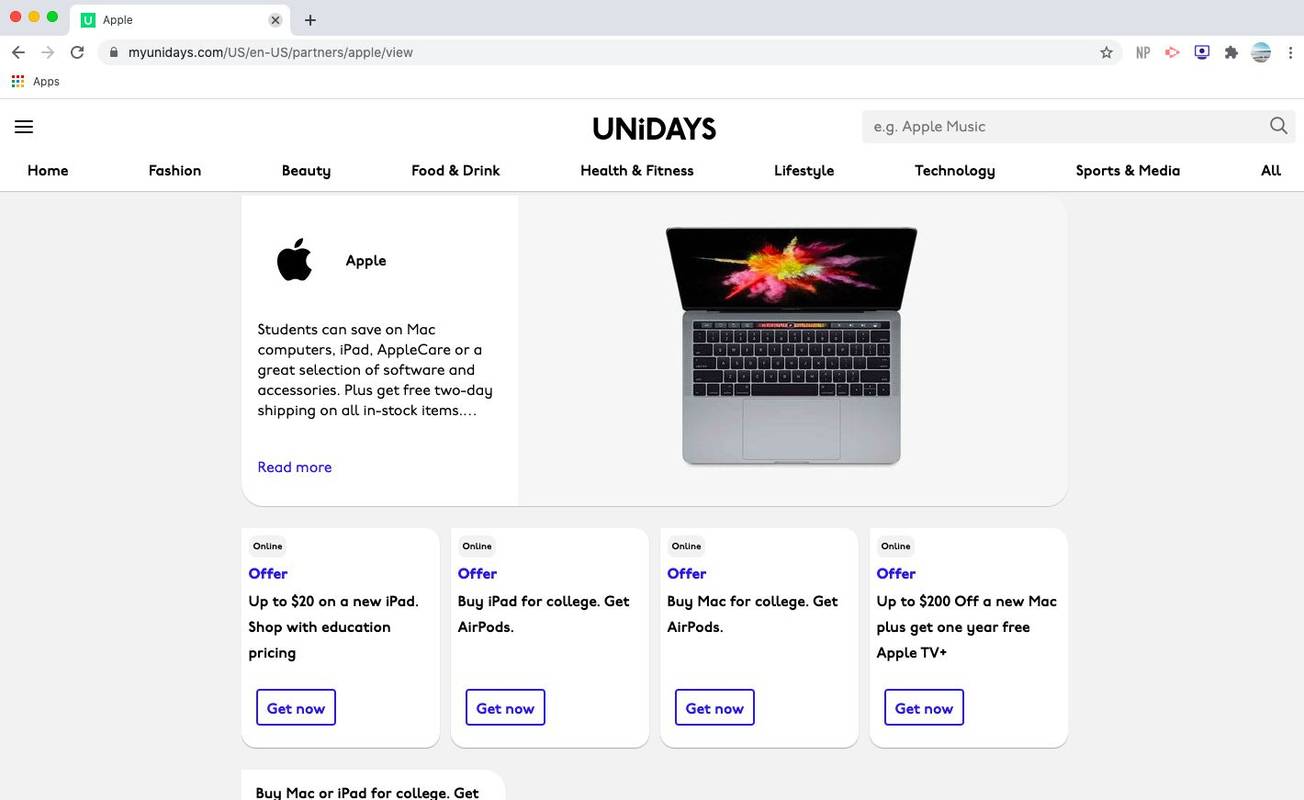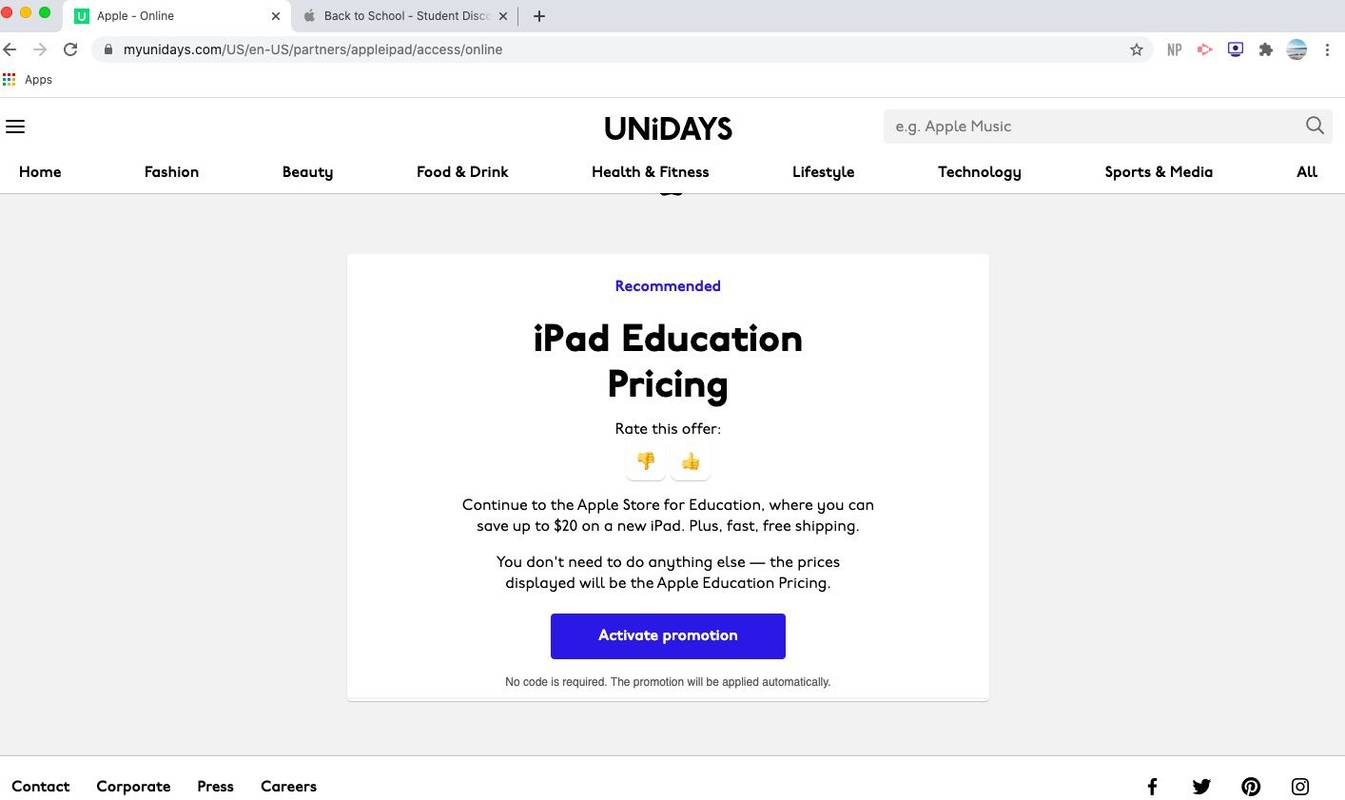Apple มีชื่อเสียงในด้านการผลิตอุปกรณ์ต่างๆ เช่น แล็ปท็อปและแท็บเล็ตที่มีอายุการใช้งานยาวนาน อย่างไรก็ตามความทนทานนั้นมาในราคาที่สูงชัน หากคุณเป็นนักเรียน ประหยัดเงินเมื่อซื้อผลิตภัณฑ์อย่าง MacBook และ iPad ด้วยส่วนลดสำหรับนักเรียน Apple ผ่าน UNiDAYS หรือใช้ประโยชน์จากราคาเพื่อการศึกษาของ Apple ผ่านบริษัทโดยตรง
ราคาการศึกษาของ Apple และส่วนลดนักเรียนมีให้สำหรับนักศึกษา นักการศึกษา และครูโฮมสคูล

รูปภาพ ljubaphoto / iStock / Getty
ใครบ้างที่มีสิทธิ์ได้รับราคา Apple Education
ราคาด้านการศึกษาของ Apple ต่างจากส่วนลดสำหรับนักเรียนส่วนใหญ่ตรงที่มีให้บริการสำหรับนักเรียนและนักการศึกษาหลากหลายกลุ่มในทุกระดับชั้น เพื่อให้มีคุณสมบัติตามราคาการศึกษาของ Apple คุณต้องมีคุณสมบัติตรงตามข้อกำหนดเหล่านี้อย่างน้อยหนึ่งข้อ:
- กำลังลงทะเบียนเรียนในวิทยาลัยหรือมหาวิทยาลัย
- เพิ่งได้รับการตอบรับเข้าวิทยาลัยหรือมหาวิทยาลัย
- ครูในทุกระดับชั้น
- ครูโฮมสคูลทุกระดับชั้น
- คณะหรือเจ้าหน้าที่ในโรงเรียนทุกระดับชั้น
ราคาการศึกษาของ Apple ให้อะไรกับคุณ?
ราคาเพื่อการศึกษามอบส่วนลดเล็กน้อยสำหรับผลิตภัณฑ์ Apple ส่วนใหญ่ ประหยัดกับกลุ่มผลิตภัณฑ์ Apple MacBook, iMac และ iPad รวมถึงอุปกรณ์เสริมและจอภาพบางส่วน ในบางกรณี คุณสามารถรับส่วนลดสำหรับนักเรียนจำนวนมากขึ้นสำหรับ Apple Music และผลิตภัณฑ์เฉพาะอื่นๆ
ที่ ไซต์ราคาการศึกษาของ Apple แสดงราคาที่คุณจะจ่ายพร้อมส่วนลดการศึกษา แต่จะไม่แสดงราคาเดิม หากต้องการดูว่าคุณจะประหยัดได้เท่าใดเมื่อซื้อผลิตภัณฑ์ใดๆ ให้ดูผลิตภัณฑ์นั้นในร้านการศึกษาของ Apple ตรวจสอบผลิตภัณฑ์เดียวกันในร้าน Apple ทั่วไป แล้วเปรียบเทียบราคา
วิธีรับส่วนลดนักเรียนสำหรับผลิตภัณฑ์ Apple
การประหยัดเงินผ่าน Apple Education Store เป็นเรื่องง่ายๆ ในการซื้อของผ่านเว็บไซต์ร้านเพื่อการศึกษา แทนที่จะซื้อจาก Apple Store ออนไลน์ทั่วไปโดยใช้บัญชี Apple ปกติของคุณ
วิธีใช้ราคาเพื่อการศึกษาของ Apple:
-
นำทางไปยัง แอปเปิ้ลร้านการศึกษา .
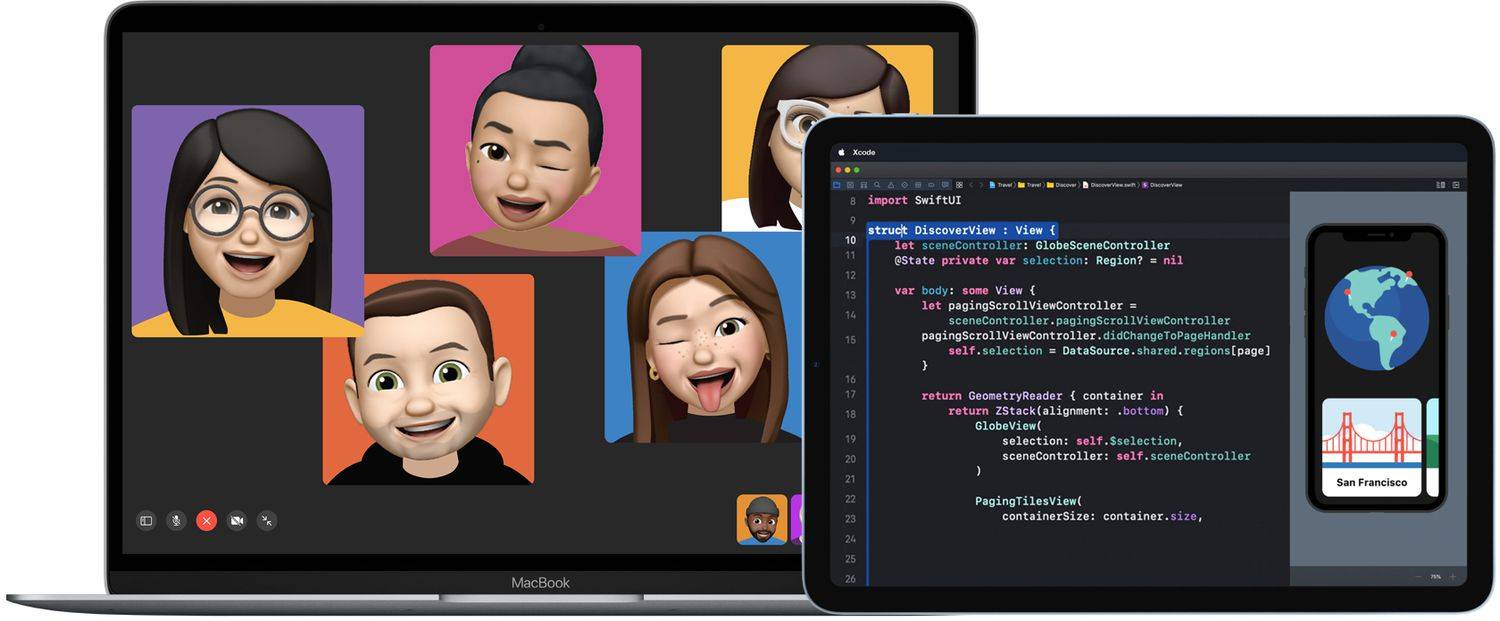
แอปเปิล
-
หากไซต์แจ้งให้คุณดำเนินการดังกล่าว ให้ตรวจสอบสถานะของคุณผ่านทาง Unidays คลิก รับการตรวจสอบกับ Unidays และลงชื่อเข้าใช้หรือสร้างบัญชี หลังจากนั้นคุณจะกลับมาที่หน้านี้
-
เลือกกลุ่มผลิตภัณฑ์ที่คุณสนใจ
-
เลือกสินค้าที่ต้องการ จากนั้นเลือก เลือก .
-
เลือกตัวเลือกที่คุณต้องการ จากนั้นเลือก เพิ่มลงกระเป๋า .
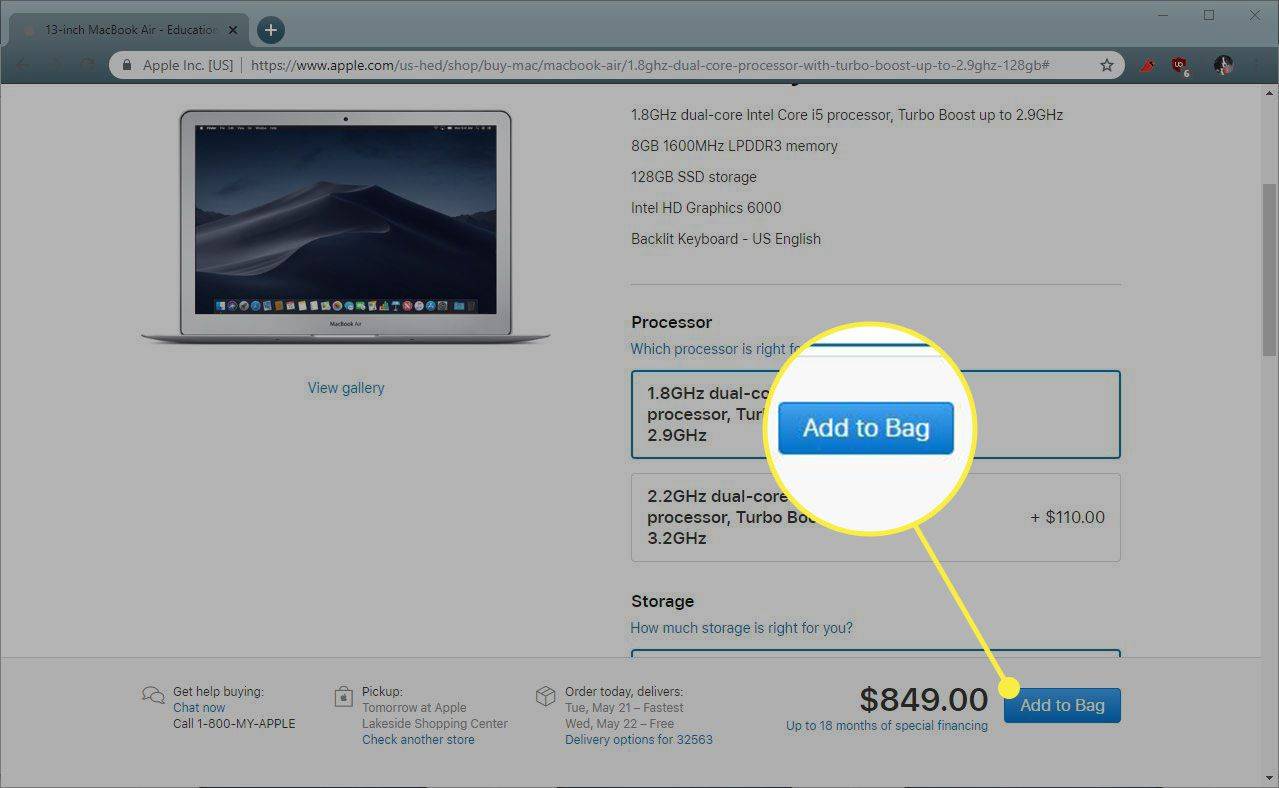
-
เลือก รีวิวกระเป๋า .
-
เลือก เช็คเอาท์ .
-
เลือกวิธีการจัดส่ง ป้อนข้อมูลการชำระเงิน และดำเนินการชำระเงินตามปกติ
รับส่วนลดนักเรียน Apple ผ่าน Unidays
เพื่อให้มีสิทธิ์ได้รับส่วนลดนักเรียน Apple ใน Unidays คุณต้องมีคุณสมบัติตรงตามข้อกำหนดพื้นฐานบางประการและพิสูจน์สิทธิ์ของคุณ คุณจะต้องเป็น:
วิธีเปลี่ยนเสียง Google Maps
- อายุอย่างน้อย 16 ปี
- กำลังลงทะเบียนเรียนในวิทยาลัยหรือมหาวิทยาลัย
- สามารถเข้าถึงอีเมล .edu ที่ออกโดยโรงเรียนของคุณหรือรหัสนักเรียนในรูปแบบบัตรเครดิตจากโรงเรียนของคุณ
Unidays ไม่อนุญาตให้ผู้ปกครองสมัครให้บุตรหลานของตน นักเรียนจะต้องลงทะเบียนด้วยตนเอง และต้องมีคุณสมบัติตรงตามอายุและข้อกำหนดในการลงทะเบียน
ส่วนลด Unidays Apple Student ให้อะไรกับคุณ?
ส่วนลดนักเรียน Apple ใน Unidays จะแตกต่างกันไปตามข้อเสนอปัจจุบัน โดยทั่วไปรหัสคูปองจะให้ส่วนลดแบบคงที่สำหรับผลิตภัณฑ์เฉพาะ เช่น MacBooks มูลค่า 0 หรือแชร์โปรโมชั่นที่อยู่บนเว็บไซต์ Apple
ความพร้อมและประเภทของส่วนลดสำหรับนักศึกษาของ Apple ที่พบใน Unidays นั้นแตกต่างกันไป ดังนั้นคุณควรตรวจสอบบ่อยๆ เพื่อติดตามข้อเสนอล่าสุด
Unidays ตรวจสอบการลงทะเบียนของนักเรียนอย่างไร
ต่างจาก Apple Education Store ที่ไม่ตรวจสอบสถานะคุณสมบัติของคุณในทันที Unidays จะตรวจสอบสถานะการศึกษาของคุณล่วงหน้า คุณจะต้องแสดงหลักฐานการลงทะเบียนก่อนที่จะรับสิทธิ์เข้าถึงข้อเสนอส่วนลด
Unidays สามารถตรวจสอบการลงทะเบียนของนักศึกษาในมหาวิทยาลัยและวิทยาลัยสี่ปีส่วนใหญ่ได้โดยอัตโนมัติ การยืนยันด้วยตนเองใช้ได้กับโรงเรียนหลายแห่งที่ไม่ได้อยู่ในระบบ
บริษัทอื่นๆ รวมถึง Dell ใช้ Unidays เพื่อเสนอส่วนลด หลังจากที่คุณลงทะเบียนและยืนยันการลงทะเบียนของคุณแล้ว ให้ใช้ประโยชน์จากรหัสส่วนลดสำหรับนักเรียน Unidays สำหรับบริษัทหลายร้อยแห่ง
วิธีสมัคร Unidays และค้นหาส่วนลดของ Apple
ต่อไปนี้เป็นวิธีลงทะเบียนและรับการยืนยันในฐานะนักเรียนบนเว็บไซต์ Unidays เพื่อรับประโยชน์จากส่วนลดของ Apple ตั้งค่าบัญชีของคุณบน Mac, PC หรืออุปกรณ์พกพา เช่น สมาร์ทโฟน
-
นำทางไปยัง เว็บไซต์ยูนิเดย์ และเลือก เมนู (เส้นแนวตั้งสามเส้น) ที่มุมซ้ายบน
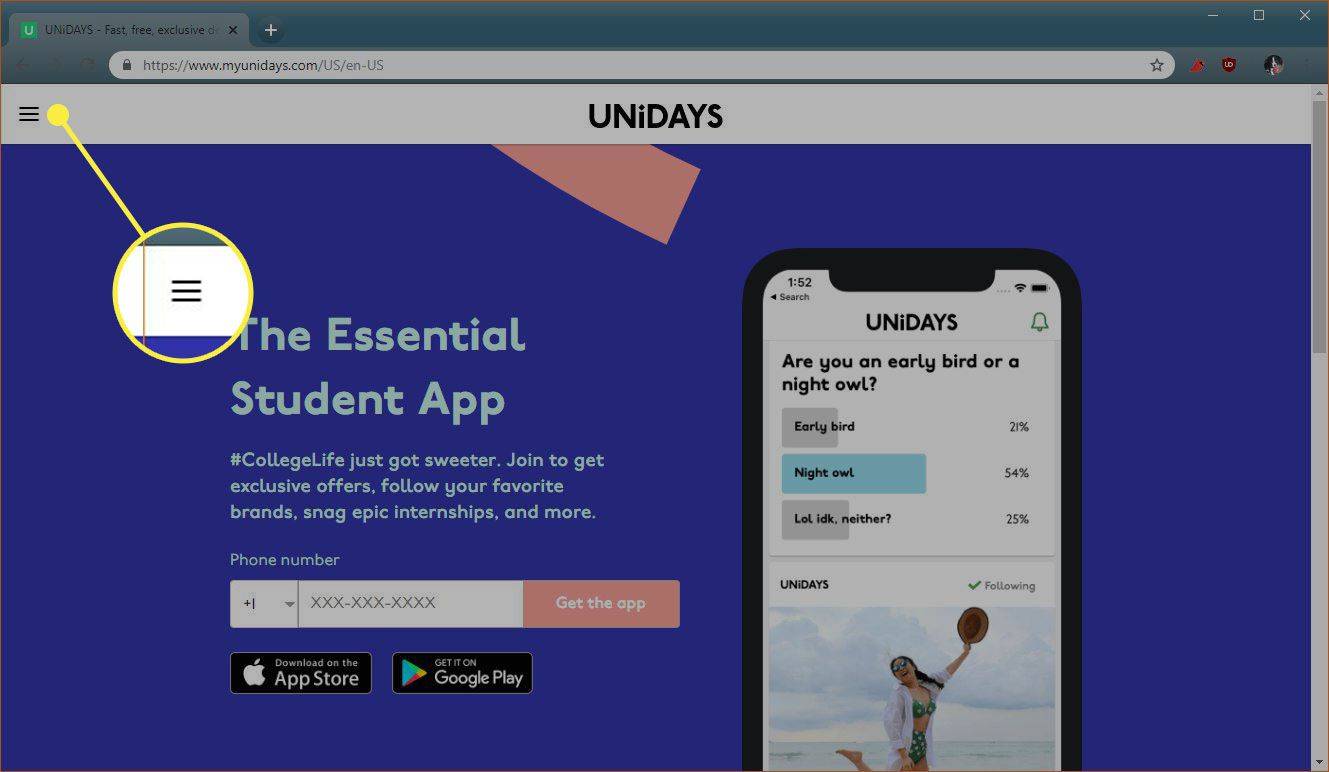
-
เลือก เข้าร่วมเดี๋ยวนี้ .
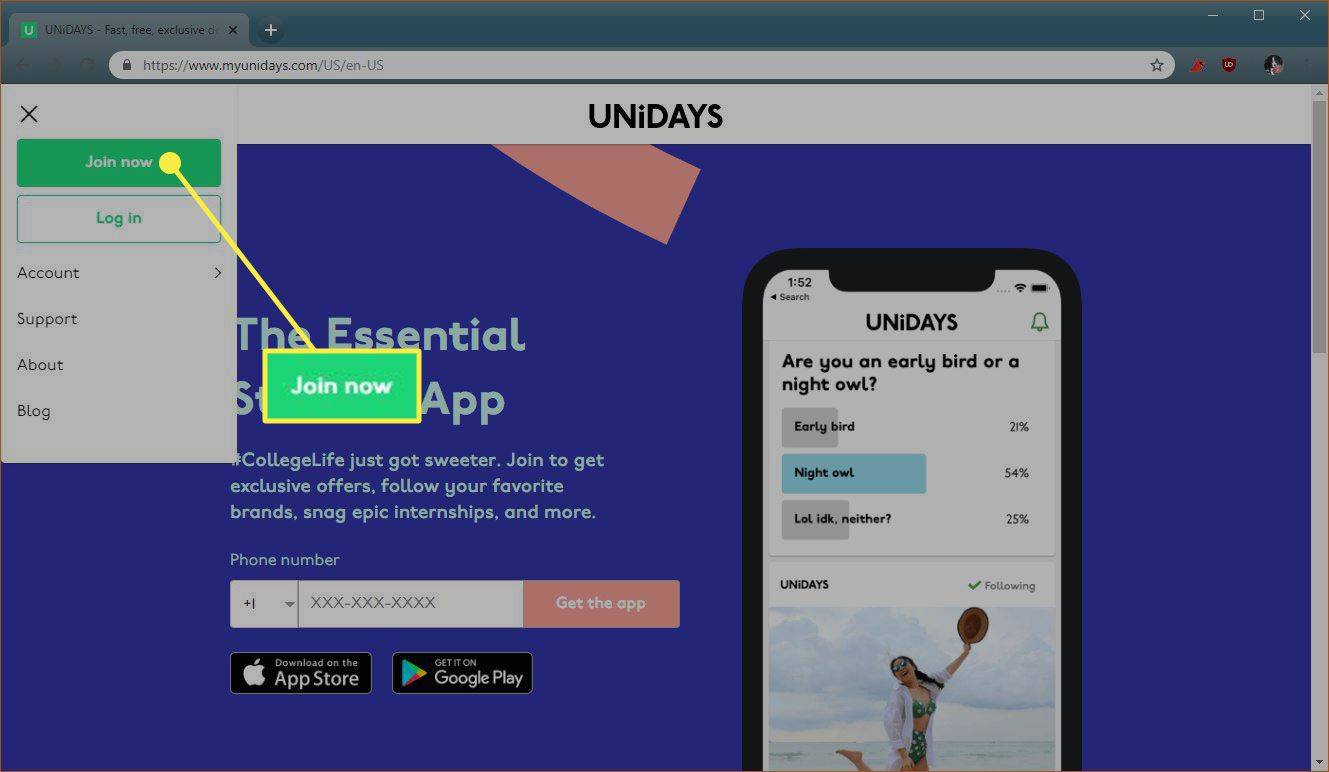
-
ป้อนที่อยู่อีเมลของคุณ เลือกรหัสผ่าน จากนั้นเลือก เข้าร่วมเดี๋ยวนี้ .
โยน windows 10 ไปยังแท่งไฟอเมซอน
-
ป้อนข้อมูลโรงเรียนของคุณแล้วเลือก ดำเนินการต่อ .
-
ปฏิบัติตามคำแนะนำบนหน้าจอเพื่อดำเนินการยืนยันให้เสร็จสิ้น หากคุณไม่สามารถยืนยันโดยอัตโนมัติหรือหากโรงเรียนของคุณไม่อยู่ในรายชื่อ โปรดติดต่อ Unidays เพื่อขอคำแนะนำในการตรวจสอบด้วยตนเอง
วิธีใช้ส่วนลด Apple Student ของคุณผ่าน Unidays
หากต้องการรับส่วนลดนักเรียน Apple ผ่าน Unidays โปรดดูข้อเสนอปัจจุบันของ Apple หากคุณพบรหัสที่คุณต้องการใช้ Unidays จะสร้างรหัสคูปองให้คุณใช้บนเว็บไซต์ Apple หรือเว็บไซต์จะให้ลิงก์เปิดใช้งานที่ใช้โปรโมชันโดยอัตโนมัติและนำคุณไปยังเว็บไซต์ Apple
ต่อไปนี้เป็นวิธีการทำงานของกระบวนการ:
-
นำทางไปยัง พอร์ทัล Unidays Apple และเรียกดูข้อเสนอที่มีอยู่
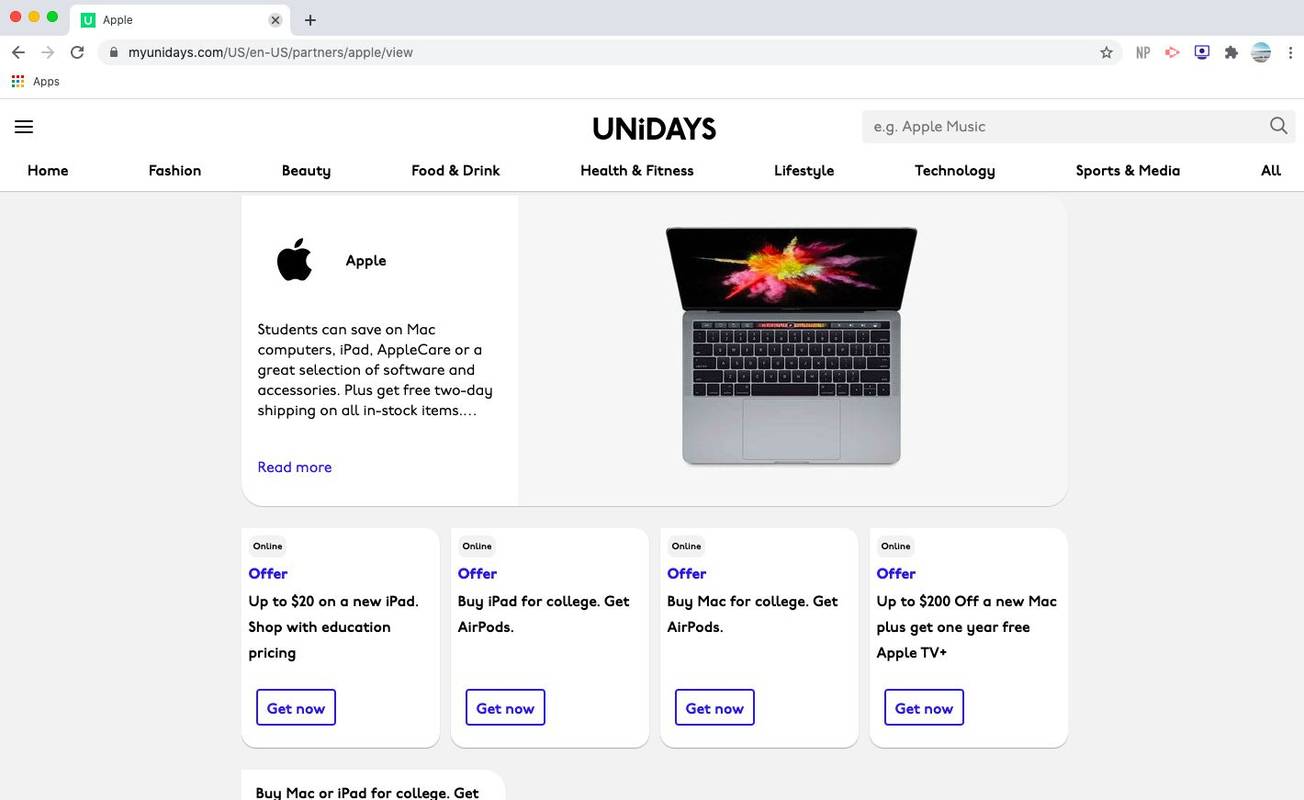
-
เลือก รับตอนนี้ ในข้อเสนอที่คุณต้องการ
-
เลือก แลกรหัส หากมีรหัสคูปองหรือเลือก เปิดใช้งานโปรโมชั่น , ที่ นำคุณไปยังเว็บไซต์ Apple พร้อมใช้ส่วนลดโดยอัตโนมัติ
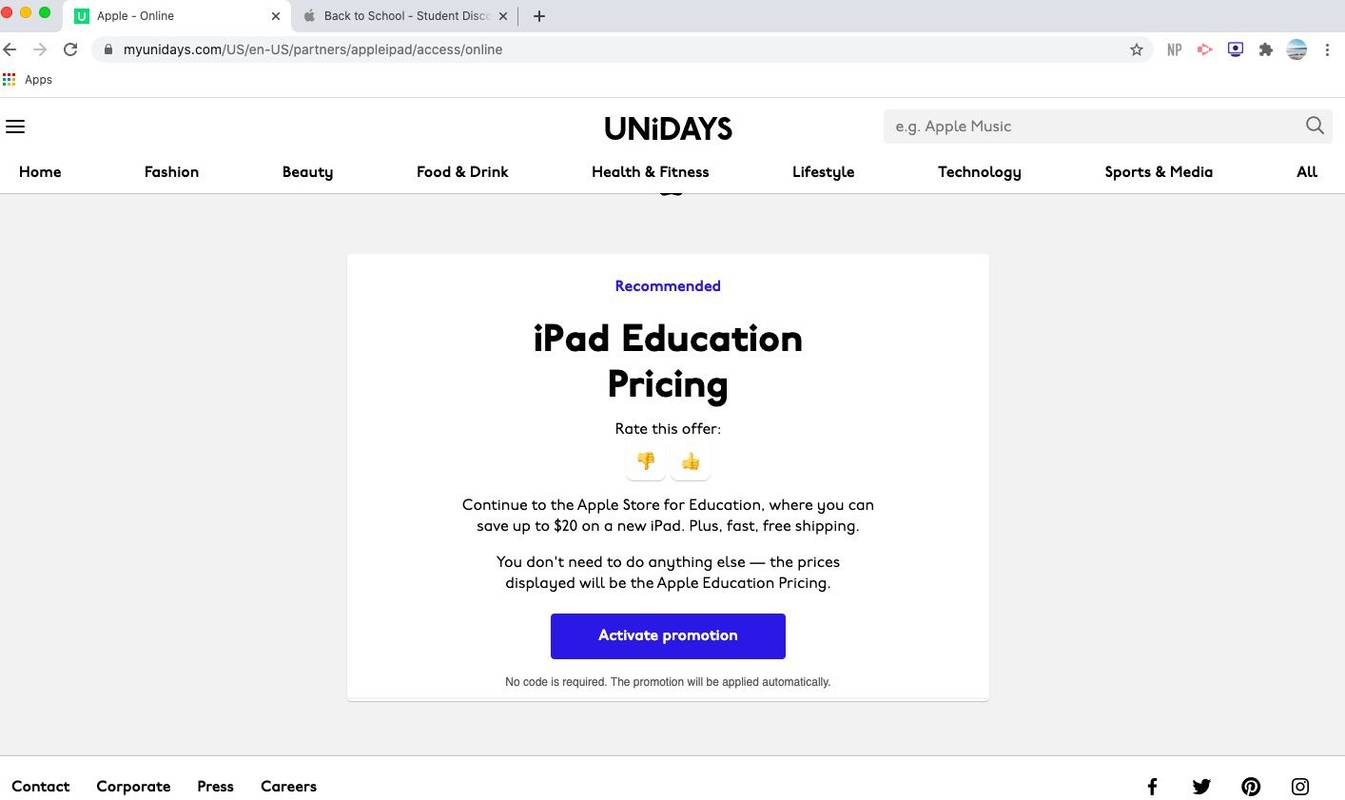
ประเภทของข้อเสนอส่วนลดจะแตกต่างกันไป บางครั้งอาจมีรหัสคูปอง และในบางครั้งคุณอาจมีตัวเลือกในการใช้ส่วนลด
-
หากมีรหัสให้แลกให้คัดลอกแล้วเลือก เปิดตัวเว็บไซต์ . ใช้รหัสส่วนลดในระหว่างขั้นตอนการชำระเงินตามปกติบนเว็บไซต์ Apple
- มีการจำกัดส่วนลดด้านการศึกษาของ Apple หรือไม่
Apple Education Store จำกัดลูกค้าไว้ที่หนึ่งผลิตภัณฑ์ต่อหมวดหมู่ในหนึ่งปี คุณสามารถซื้อ iPad หนึ่งเครื่อง ไม่ใช่สองเครื่องได้ในราคาการศึกษา อย่างไรก็ตาม คุณสามารถซื้อ iPad, Mac, iPod หรืออุปกรณ์อื่นๆ รวมกันได้ ตราบใดที่อุปกรณ์เหล่านั้นอยู่ในหมวดหมู่ผลิตภัณฑ์ที่แตกต่างกัน
- ส่วนลดพนักงาน Apple คืออะไร?
พนักงานของ Apple สามารถซื้อซอฟต์แวร์ของ Apple ส่วนใหญ่ได้พร้อมส่วนลด 50 เปอร์เซ็นต์ พวกเขายังได้รับส่วนลด 25 เปอร์เซ็นต์ต่อปีเพียงครั้งเดียวสำหรับสินค้าในแต่ละหมวดหมู่ผลิตภัณฑ์ คุณยังสามารถใช้ประโยชน์จากส่วนลดสำหรับครอบครัวและเพื่อน 15 เปอร์เซ็นต์ (มีข้อจำกัด) หลังจากใช้ส่วนลด 25 เปอร์เซ็นต์แล้ว